生日提醒怎么设置苹果手机,在如今快节奏的生活中,我们经常会因为繁忙而忽略掉亲朋好友的生日,苹果手机的iOS 13系统提供了一个方便的解决方案:生日提醒设置。通过设置生日提醒,我们可以在朋友生日之前收到通知,从而不再错过任何一个重要的日子。如何在iOS 13系统中进行生日提醒的设置呢?下面就让我们一起来了解一下。
iOS 13 生日提醒设置方法
第一步:为联系人添加生日
在通讯录中找到需要设置生日提醒的联系人,点击右上角的“编辑”。然后选择“添加生日”。
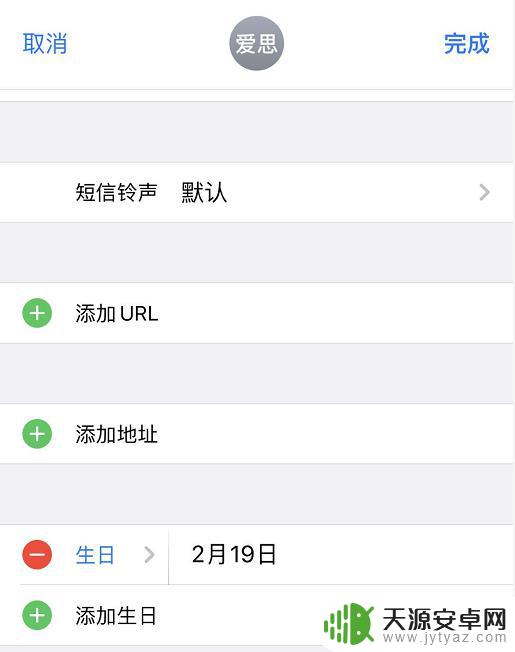
如果您想要设置农历生日,可点击“生日”来选择农历日历,然后填写日期。
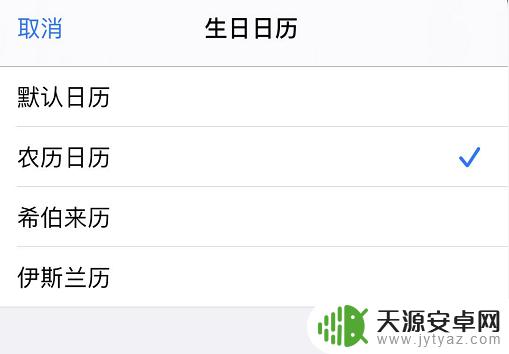
第二步:设置提醒
打开“设置”-“日历”-“默认提醒的时间”-“生日”,在此您可以按照自己的需求设置提醒时间。
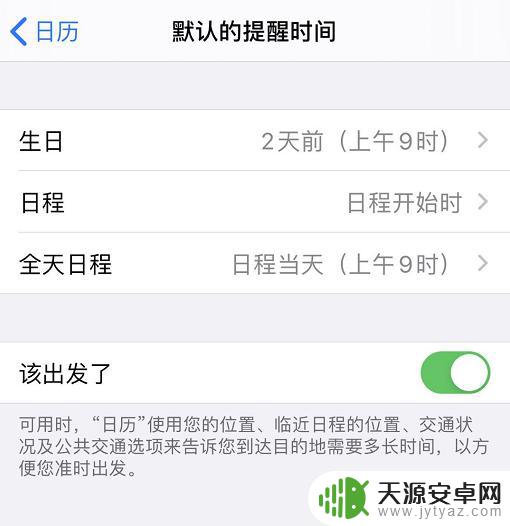
如果您在日历设置中同步了所有日程,完成以上操作后。当好友的生日来临时,能在同一账号下的多台苹果设备中收到推送提醒。
最后,不要忘记为日历应用开启通知提示,您可以在 iPhone “设置”-“通知”中将日历通知打开。
以上是如何在苹果手机上设置生日提醒的全部内容,如果有任何不清楚的用户,可以参考小编的步骤进行操作,希望对大家有所帮助。









